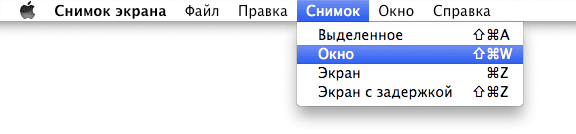Как сделать картинку или фото из документа Word и Excel
Для начала нужно сделать снимок экрана и сохранить его в файл.
-
Нажмите клавишу PrtScn.
-
Откройте программу Paint. Для этого нажмите кнопку Пуск
 , выберите последовательно компоненты Все программы, Стандартные и Paint.
, выберите последовательно компоненты Все программы, Стандартные и Paint. -
В программе Paint на вкладке Главная в группе Буфер обмена выберите команду Вставить.
-
Чтобы изменить размер изображения, на вкладке Главная в группе Изображение выберите команду Изменить размер, а затем укажите новый размер в процентах или пикселях.
-
Нажмите кнопку Paint
 , а затем выберите команду Сохранить. Задайте имя и выберите место куда сохранить.
, а затем выберите команду Сохранить. Задайте имя и выберите место куда сохранить.
Затем прикрепляем полученный файл как указано тут.
http://altfishing-cl...-v-soobschenie/
Краткая справка по клавише PrtScn.
PRTSCN (или PRINT SCREEN)
Давным-давно эта клавиша действительно выполняла то, что на ней написано — отправляла на принтер текущий текстовый экран. Сегодня нажатие PRTSCN снимает изображение всего экрана («снимок экрана») и копирует его в буфер обмена в памяти компьютера. Теперь можно вставить (CTRL+V) соответствующее изображение в Microsoft Paint или другую программу и, если нужно, распечатать его из этой программы.
Еще непонятнее клавиша SYS RQ, совпадающая с клавишей PRTSCN для некоторых клавиатур. Исторически SYS RQ была задумана как системный запрос (system request), но эта команда не включена в Windows.
Искать клавишу нужно здесь



 Отправить ЛС
Отправить ЛС